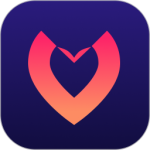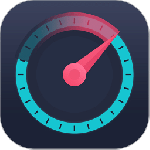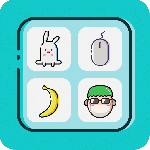荣耀magic6至臻版怎么投屏?
荣耀Magic6至臻版有一个非常好用的功能,那就是投屏功能,投屏功能可以让用户将手机的画面实时传输到电视、投影仪或其他显示设备上,便于用户在大屏环境下观看。接下来小编将详细介绍如何在荣耀Magic6至臻版上实现投屏操作。

荣耀magic6至臻版怎么投屏?
打开荣耀手机的“投屏”功能。在荣耀手机上,进入“设置”-“设备连接”-“投屏”;
打开电视的DLNA或Miracast功能。DLNA功能在电视上一般被称为“媒体共享”,可以在电视的网络设置中找到;Miracast功能可以在电视的“输入源”或“设置”中找到;
在荣耀手机上,选择要投屏的设备。在“投屏”界面中,会显示可选择的投屏设备,选择电视即可;
等待连接成功。连接成功后,手机屏幕上会显示电视的投屏画面。
| 日常使用 | ||
| 切换4G | 录音教程 | 截屏操作 |
| 自动扣费 | 取消震动 | 拍照声音 |
| 高清通话 | 门禁设置 | 关闭后台 |
荣耀Magic6至臻版的投屏可以轻易地将手机内容同步到其他显示设备上,无论是与家人朋友分享精彩影片,还是在会议中展示工作报告,荣耀Magic6至臻版的投屏功能都能为您带来便捷高效的体验。